.png)
Afgedrukt papier
wordt naar deze lade uitgevoerd.
Gebruik dit als alternatief
voor het aanraaktoetsenbord dat op het aanraakscherm wordt weergegeven.
Wanneer dit toetsenbord niet wordt gebruikt, kan het onder het bedieningspaneel
worden opgeborgen.
Hiermee worden meerdere
originelen automatisch geladen en gescand. Bij 2-zijdige originelen
kunnen automatisch beide zijden tegelijk worden gescand.
Open deze klep om
de tonercartridge te vervangen of om vastgelopen papier te verwijderen
uit de papierdoorgave-eenheid.
Open deze klep om
de hoofdschakelaar in of uit te schakelen.
Op dit paneel bevinden
zich de knop [Aan], de hoofdschakelaar en het aanraakscherm. Gebruik
het aanraakscherm om elk van deze functies uit te voeren.
Via deze aansluiting
kan een USB-apparaat zoals een USB-stick op het apparaat worden
aangesloten.
Gebruik een afgeschermd type USB-kabel.
Ondersteunt USB 2.0 (Hi-Speed).
Plaats papier in
deze lade. Er kan maximaal 1200 vel worden opgeslagen.
Plaats papier in
deze lade. Er kan maximaal 500 vel worden opgeslagen.
Plaats papier in
deze lade. Er kan maximaal 500 vel worden opgeslagen.
Plaats papier in
deze lade. Er kan maximaal 800 vel worden opgeslagen.
* Randapparaat.
.png)
Hiermee wordt papier
geniet en uitgevoerd.
Deze niet en vouwt
papier.
Geeft de status van
het apparaat aan.
Deze is zo ingesteld dat papier zo nodig naar deze lade wordt uitgevoerd.
Gebruik deze lade
om handmatig papier in te voeren.
Als u papier laadt dat groter is dan A4R of 8-1/2"
× 11"R, kunt u het verlengstuk uittrekken.
Hiermee wordt papier
geperforeerd en uitgevoerd.
Plaats papier in
deze lade. Er kan maximaal 3500 vel worden opgeslagen.
Plaats papier in
deze lade. Er kan maximaal 3000 vel worden opgeslagen.
* Randapparaat.
.png)
Hiermee wordt papier
geperforeerd en uitgevoerd.
Hierin kunnen kaften
en invoegvellen die moeten worden ingevoegd tussen afgedrukte vellen
worden geplaatst.
Met behulp van de functie voor handmatige afwerking kunt
u direct papier invoeren in de finisher of nietfinisher om het papier
te nieten, te perforeren of te vouwen.
Gebruik deze lade
om handmatig papier in te voeren.
Als u papier laadt dat groter is dan A4R of 8-1/2"
× 11"R, kunt u het verlengstuk uittrekken.
Hiermee wordt overtollig
papier verwijderd bij uitvoer met zadelsteek.
Hiermee wordt papier
gevouwen en uitgevoerd.
Hiermee wordt papier
ingevoerd in het apparaat.
Plaats papier in
deze lade. Er kan maximaal 2500 vel worden opgeslagen in elke laden.
* Randapparaat.
.png)
Deze cartridge bevat
toner.
Wanneer de toner in een cartridge
opraakt, moet de cartridge van de kleur die opraakt worden vervangen.
Hier wordt warmte
toegepast om de overgebrachte afbeelding op het papier te smelten.
Lep op
De fuseereenheid is heet. Zorg dat u geen brandwonden oploopt wanneer u vastgelopen papier verwijdert.Open deze klep om
vastgelopen papier te verwijderen.
Deze eenheid wordt
gebruikt voor het omkeren van papier bij 2-zijdig afdrukken. Open
deze klep om vastgelopen papier te verwijderen.
Gebruik deze schakelaar
om de voeding van het apparaat in te schakelen.
In deze container
wordt overtollige toner verzameld die na het afdrukken is overgebleven.
DE TONER INZAMELCONTAINER VERVANGEN
Via deze band wordt
de afbeelding die is gevormd met toner van de fotogeleidende drum
overgebracht op papier.
Lep op
Zorg dat u de transportband niet aanraakt of beschadigt. Dat kan resulteren in onvolmaakte afbeeldingen.Trek aan deze hendel
en houd hem omhoog om de rechterklep te openen en vastgelopen papier
te verwijderen.
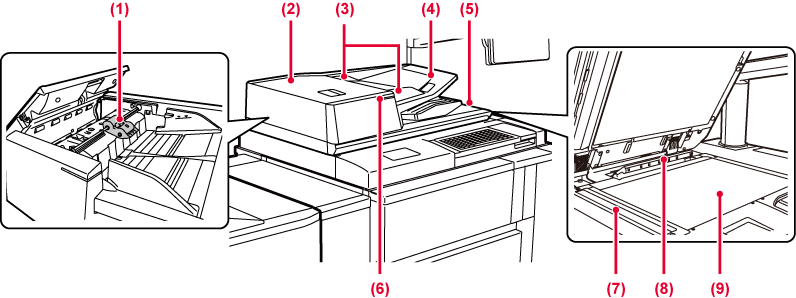
Deze rol draait zodat
het origineel automatisch wordt ingevoerd.
Open deze klep om
een vastgelopen origineel te verwijderen.
Deze klep wordt ook geopend om de aanvoerrol van
de papierinvoer te reinigen.
Deze geleiders zorgen
ervoor dat het origineel goed wordt gescand.
Stel de geleiders af op de breedte van het origineel.
Plaats het origineel.
Plaats het origineel met de afdrukzijde naar boven.
Na het scannen wordt
het origineel naar deze lade uitgevoerd.
Deze indicator gaat branden wanneer het document op juiste wijze op de origineelinvoerlade is geplaatst.
Hier worden originelen
gescand die in de automatische documentinvoereenheid zijn geplaatst.
Deze eenheid detecteert
het formaat van een origineel dat op de glasplaat is geplaatst.
Plaats boeken of andere dikke originelen die niet via de automatische documentinvoereenheid kunnen worden gescand op deze glasplaat om ze te scannen.
.png)
Via deze aansluiting
kan een USB-apparaat zoals een USB-stick op het apparaat worden
aangesloten.
Ondersteunt USB 2.0 (Hi-Speed) en USB3.0 (SuperSpeed).
Kan niet worden gebruikt.
Sluit de LAN-kabel
aan op deze aansluiting als het apparaat binnen een netwerk wordt
gebruikt.
Gebruik een afgeschermde LAN-kabel.
In dit gedeelte worden de namen en functies
van de verschillende onderdelen van het bedieningspaneel beschreven.
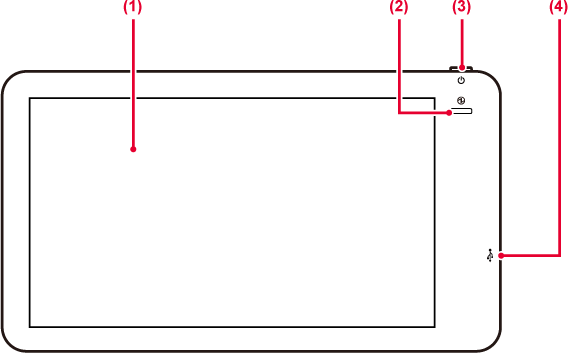
Op het aanraakscherm
worden meldingen en toetsen weergegeven.
Bedien het apparaat door direct op de weergegeven toetsen
te tikken.
Deze indicator gaat
branden als de hoofdschakelaar van het apparaat in de stand “
 ” staat.
” staat.
Knippert blauw als de toets [Aan] niet onmiddellijk
wordt ingeschakeld nadat de hoofdschakelaar is ingeschakeld.
Deze indicator knippert ook blauw wanneer printergegevens
worden ontvangen.
Deze indicator knippert geel tijdens de automatische uitschakelfunctie.
Gebruik deze knop
om het apparaat in en uit te schakelen en de energiebesparende modus
te activeren.
Via deze aansluiting kan een USB-apparaat zoals een USB-stick op het apparaat worden aangesloten.
Ondersteunt USB 2.0 (Hi-Speed).
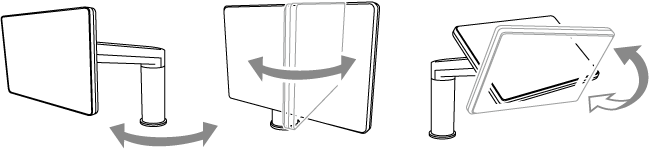
Lep op
Version 04a / bp90c80_usr_04a_nl